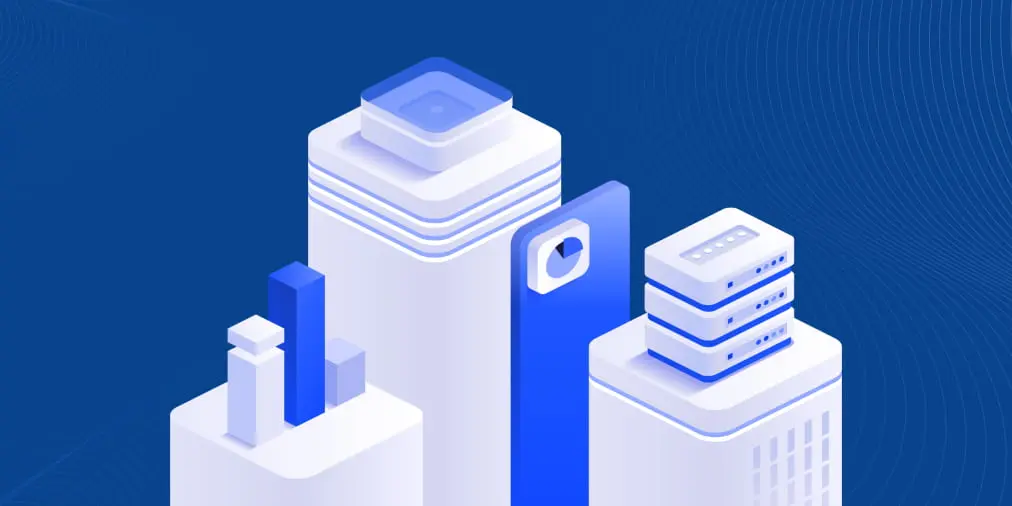Grupos de Office 365 vs Listas de distribución: Una comparación exhaustiva
Las listas de distribución y los grupos de Office 365 son funciones útiles muy utilizadas por los usuarios de Microsoft Office 365. Si eres un nuevo usuario de Office 365, esta entrada de blog que compara y contrasta las listas de distribución y los grupos de Office 365 es para ti.
¿Qué es una lista de distribución?
Una lista de distribución es una lista de direcciones de correo electrónico que puede utilizarse para enviar correos electrónicos a varios destinatarios sin tener que introducir manualmente cada dirección de correo electrónico de destino. El nombre de una lista de distribución se parece al nombre habitual de una dirección de correo electrónico. Por ejemplo, puede crear una lista de distribución llamada developers@domain.com. Esta lista puede contener varias direcciones de correo electrónico de desarrolladores(developer0@domain.com, developer1@domain.com, developer2@domain.com, etc.).
Si necesita notificar a todos los desarrolladores los cambios en una nueva versión de la aplicación, introducir las direcciones de correo electrónico de cada uno de ellos le llevaría mucho tiempo y sería tedioso. En su lugar, puede introducir el nombre de una lista de distribución(developers@domain.com) como dirección de destino y el correo electrónico se enviará a todos los desarrolladores de la lista. Una lista de distribución se denomina a veces grupo de contactos, grupo de distribución o grupo de Outlook.
¿Qué es un grupo de Office 365?
Grupos de Office 365 es un servicio especial multiaplicación que se utiliza para colaborar con otros usuarios de un equipo y editar documentos de acuerdo con las políticas definidas a nivel de equipo o de proyecto. La configuración de estas funciones se almacena en Azure Active Directory, pero no confundas los grupos de Active Directory con los grupos de Office 365. Cuando creas un grupo en Office 365 y añades miembros a ese grupo, se conceden automáticamente permisos para que los usuarios añadidos editen los datos compartidos. Los grupos también están asociados a sus direcciones de correo electrónico.
El grupo de Office 365 permite evitar un límite en el número de usuarios por mensaje cuando se envían correos electrónicos a varios usuarios. Office 365 Grupos es una función, pero no un producto independiente como Office 365 Access u Office 365 Visio.
Gestión de grupos y listas de distribución de Office 365
La gente suele preguntar: «¿Cómo puedo gestionar una lista de distribución en Office 365?». Los usuarios pueden gestionar los grupos en Office 365 si son los propietarios de dichos grupos. Es posible permitir que usuarios externos envíen correos electrónicos a una lista de distribución y a sus miembros.
Las listas de distribución se pueden actualizar a grupos de Office 365. Primero debes comprobar si una lista de distribución se puede actualizar con el cmdlet de PowerShell:
Get-EligibleDistributionGroupForMigration
Si todo es correcto, actualice la lista de distribución de Office 365 a grupos de Office 365 mediante el cmdlet:
Upgrade-DistributionGroup
Creación
¿Cómo crear un grupo en Office 365? Los grupos de Office 365 pueden ser creados manualmente por administradores y usuarios finales. Además, pueden ser creados automáticamente por aplicaciones relacionadas de Microsoft como SharePoint Online, Teams, Planner y Yammer. ¿Quién puede crear grupos en Office 365? Los administradores pueden crear grupos en el Centro de administración de Exchange, en el Centro de administración de Office 365 y en PowerShell, que proporciona funciones avanzadas. Los usuarios finales que utilicen distintas versiones de Outlook pueden crear grupos accediendo a Inicio > Nuevo grupo y añadiendo los miembros del grupo. Si añades usuarios de fuera de tu organización a la lista de distribución (libreta de direcciones) de la organización, estos usuarios externos no pueden ser miembros del grupo de Office 365.
Los usuarios finales pueden crear la lista de distribución de Outlook en MS Office Outlook en los ajustes de la Libreta de direcciones como un nuevo grupo de contactos. Puede acceder a estos ajustes en la pestaña «Personas» de Outlook. Se pueden añadir nuevos miembros a una lista de distribución cuando sea necesario. Una vez creada una lista de distribución de Outlook, ésta se encuentra en la carpeta Contactos de Outlook. Se puede añadir una lista de distribución de Office 365 en el título Personas del Portal. Si no hay contactos en la Lista Global de Direcciones, se pueden añadir contactos sobre la marcha.
Supresión
Los grupos de Office 365 y las listas de distribución de Outlook se pueden eliminar con las herramientas utilizadas para su creación.
Las listas de distribución se pueden eliminar en PowerShell. Por ejemplo, puede encontrar una lista de distribución vacía con el comando:
get-distributiongroup |? {!(get-distributiongroupmember $_.PrimarySMTPAddress).count}
Puede eliminar las listas de distribución encontradas:
get-distributiongroup |? {!(get-distributiongroupmember $_.PrimarySMTPAddress).count} | Remove-DistributionGroup -WhatIf
Restaurar después de borrar
Las listas de distribución no se pueden restaurar tras su eliminación.
Los grupos de Office 365 pueden restaurarse en un plazo de 30 días tras su eliminación en el Centro de administración de Microsoft 365.
Cmdlets de PowerShell
Los cmdlets para gestionar listas de distribución y grupos de Microsoft son diferentes, pero utilizan atributos similares en la mayoría de los casos.
Un cmdlet para listas de distribución:
Set-DistributionGroup
Un cmdlet para grupos de Office 365:
Set-UnifiedGroup
Si intenta utilizar un cmdlet para una lista de distribución con los atributos utilizados para los grupos, en la mayoría de los casos el comando funcionará. Lea también cómo conectarse a Exchange Online en PowerShell.
Buzón y calendario compartidos
Los grupos de Office 365 son compatibles con un calendario que puede utilizarse para programar reuniones y otros eventos de grupo. Un calendario compartido permite a los miembros del grupo evitar pedir al departamento de TI que configure un buzón o sitio SharePoint independiente para un calendario. Para ello, los usuarios pueden utilizar carpetas públicas accesibles desde Outlook.
Cuando se utiliza un buzón compartido, todos los correos electrónicos no sólo se distribuyen a los buzones de los miembros del grupo, sino que también se almacenan en un buzón compartido dedicado de un grupo. Los correos electrónicos se almacenan como hilos y los nuevos miembros del grupo pueden ver los hilos de correos electrónicos enviados anteriormente. Los nuevos miembros de los grupos pueden seleccionar el nivel de compromiso en función de los tipos de correo electrónico que prefieran. Trabajar con buzones compartidos puede no ser fácil sin el tradicional cliente de correo electrónico Outlook.
Las listas distribuidas no son compatibles con los buzones y el calendario compartidos. Los nuevos miembros de las listas distribuidas no pueden ver los mensajes de correo electrónico enviados o recibidos antes de unirse a la lista.
Opciones adicionales de uso compartido
Las opciones de uso compartido adicionales enumeradas en esta sección solo están disponibles para los grupos de Office 365, pero no para las listas de distribución. Almacenamiento OneDrive se puede utilizar para los grupos para almacenar archivos y datos de calendario. Los miembros del grupo pueden guardar sus datos en un almacenamiento en la nube compartido de OneDrive. SharePoint Online es otra herramienta de uso compartido para la colaboración que es compatible con los grupos de Office 365. El bloc de notas OneNote está disponible para crear/editar notas (texto) conjuntamente.
Casos prácticos
Tanto los grupos como las listas de distribución de Office 365 pueden utilizarse para enviar correos electrónicos. Utilice una lista de distribución si sólo necesita enviar correos electrónicos. Si necesitas funciones de colaboración adicionales, utiliza los grupos.
Ten en cuenta que cuando creas un equipo en Microsoft Teams, que es una plataforma compartida para colaboración, reuniones, chats y notas, Office 365 crea un grupo de Office 365 automáticamente. Los grupos pueden utilizarse de forma independiente, pero al mismo tiempo son una parte funcional de Microsoft Teams.
Conclusión
Office 365 admite miles de cuentas para una organización y los grupos presentan una forma cómoda de gestionar cuentas de usuario que tienen algunas características comunes. Esta función es una implementación rediseñada de las listas de distribución que se puede utilizar en lugar de las listas de distribución y proporciona más funciones para la colaboración de los usuarios en comparación con las listas de distribución. Sin embargo, las listas de distribución todavía se pueden utilizar en Office 365 cuando sólo necesita enviar correos electrónicos a varios usuarios. Puede actualizar las listas de distribución migrando a los grupos siempre que lo necesite. No olvide hacer backups de Microsoft Office 365 en su organización.